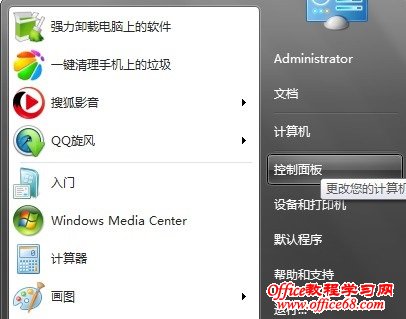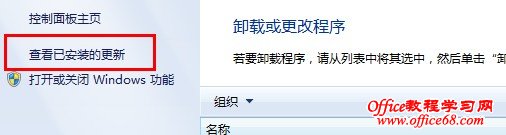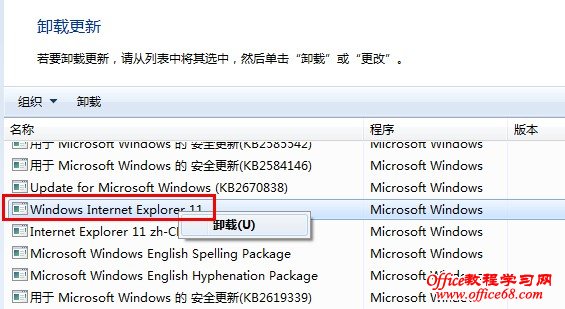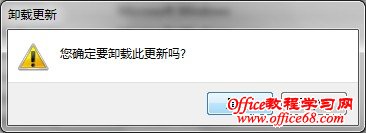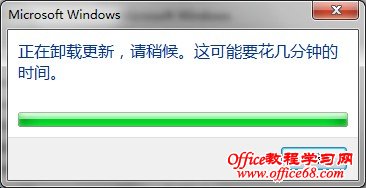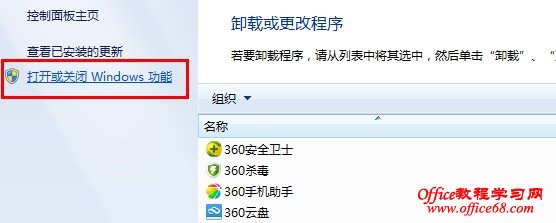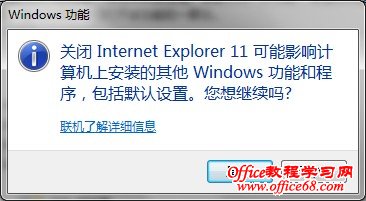|
IE11一发布我立马下载升级了IE9,为的是传说中的速度提升。但是在实际使用过程中,这种速度的感觉不多,反而看到太多网页不兼容而显示效果有差异。尝完鲜后,还是挥泪将其卸载了,还原到了原来的IE9版本。 整个还原过程很简单,但因为IE浏览器和其他软件一样,不能使用其他一般软件来卸载,所以在360软件管家界面是找不到,对windows操作不是很熟悉可能会因此有所困惑。首先明白一个事实,卸载IE11更新,那么IE版本就会自动还原到IE9的版本,其他版本的IE浏览器还原的道理和这个也是一样的,下面分别介绍还原和卸载IE浏览器的方法。
一、IE11还原到IE9方法 1、打开控制面板
2、进入控制面板后选择“程序和功能”
3、点击“查看已安装的更新”
4、找到升级的IE浏览器版本,如我的“Windows Internet Explorer 11”,右击选择“卸载”
5、点击确定卸载更新,静静等待卸载完毕后重新启动系统即可。
二、卸载IE浏览器 完全卸载掉IE浏览器并不是一件值得推荐的做法,如果实在不想看到IE浏览器并不打算使用了,可以按照下面的这个方法进行卸载,其实是一种关闭的操作,这个也便于今后恢复使用。
1、打开控制面板
2、进入控制面板后选择“程序和功能”
3、选择“打开或关闭windows功能”
4、将IE浏览器前面的复选框勾去除
5、确定并等待即可。
完成这个操作后ie浏览器就会消失了。当然如果以后想恢复直接勾选刚刚那个地方就OK了! |